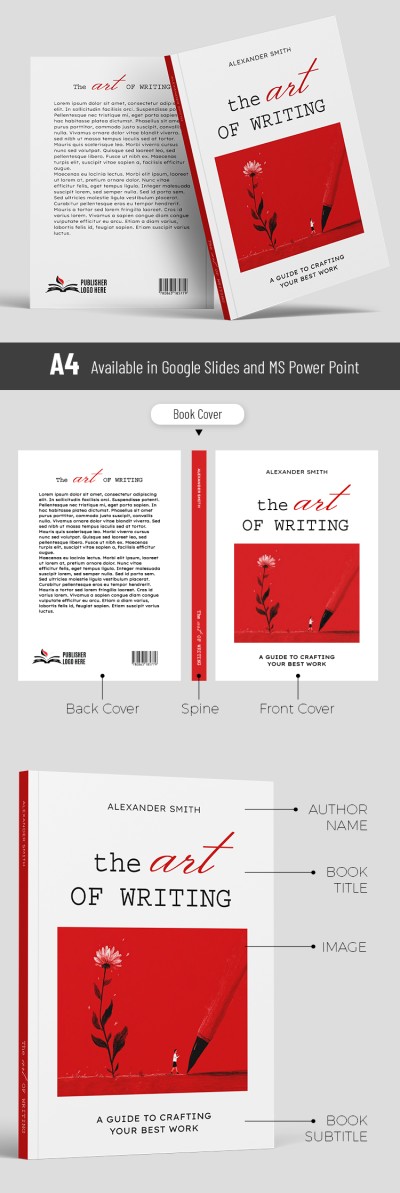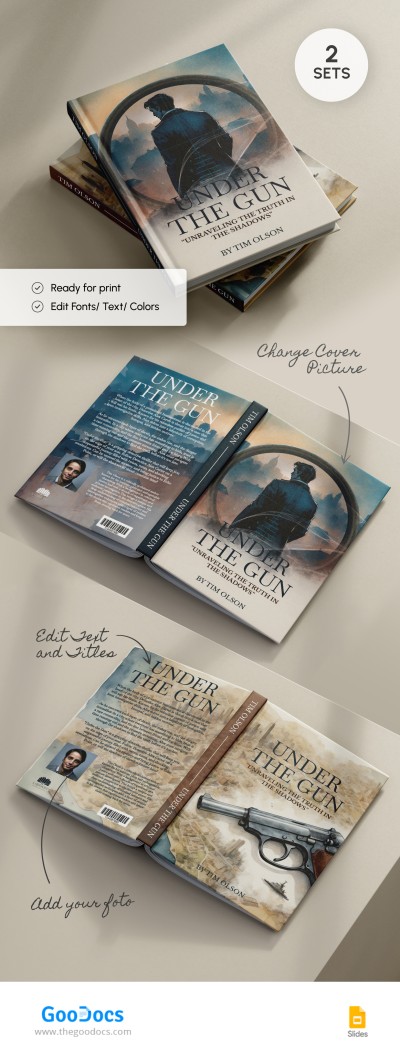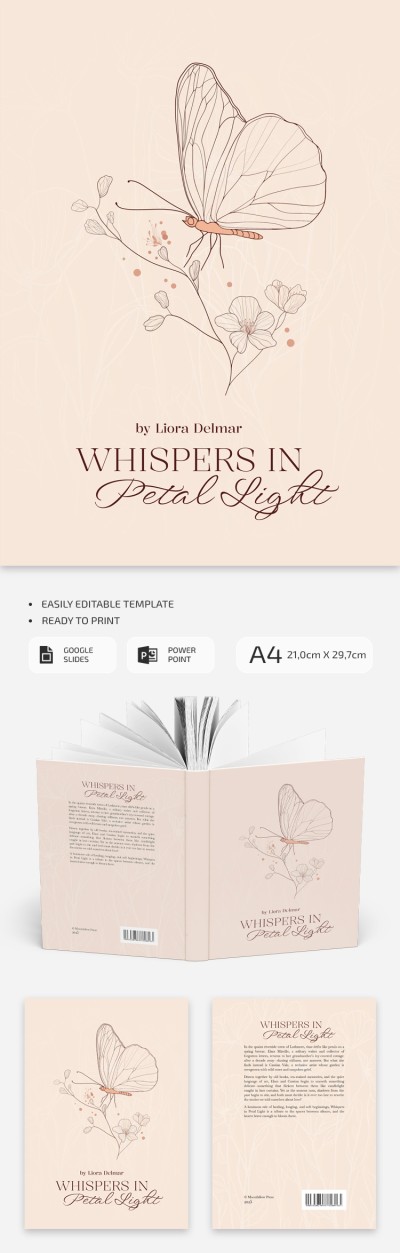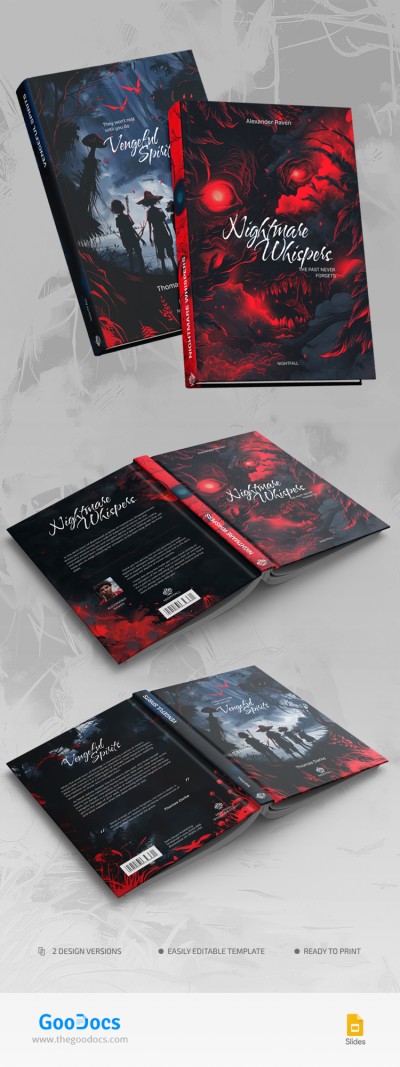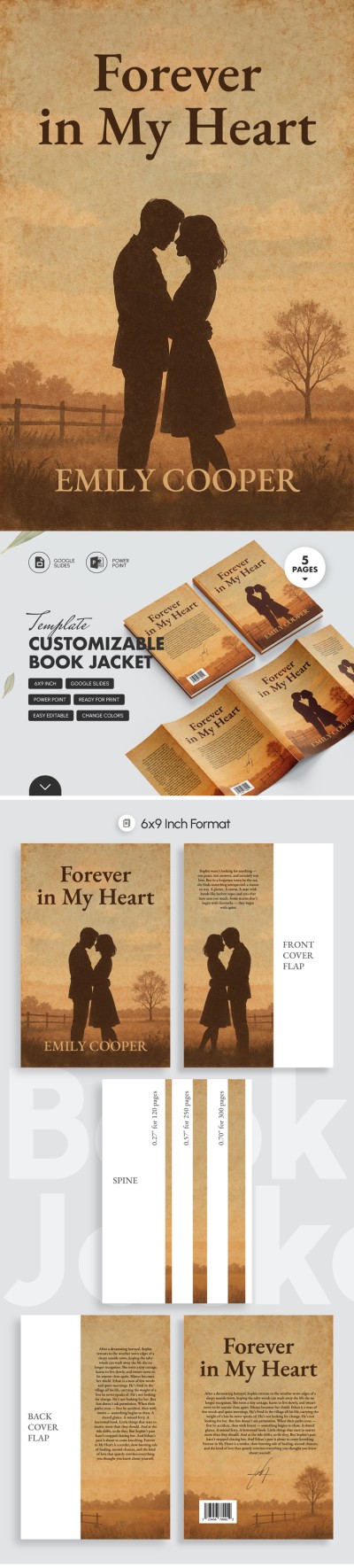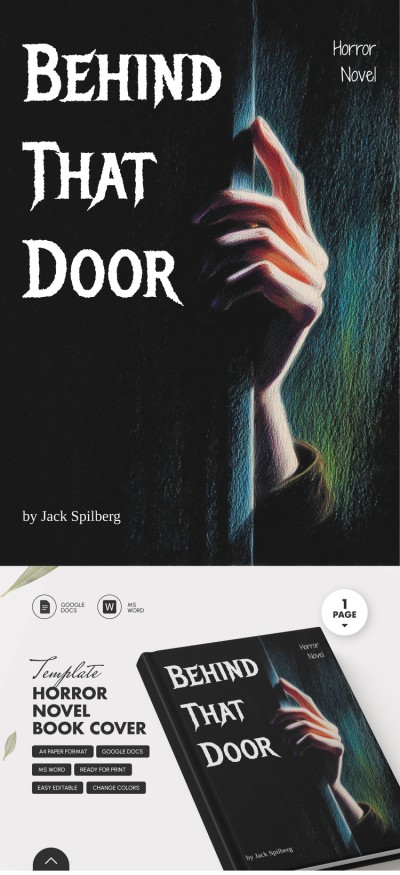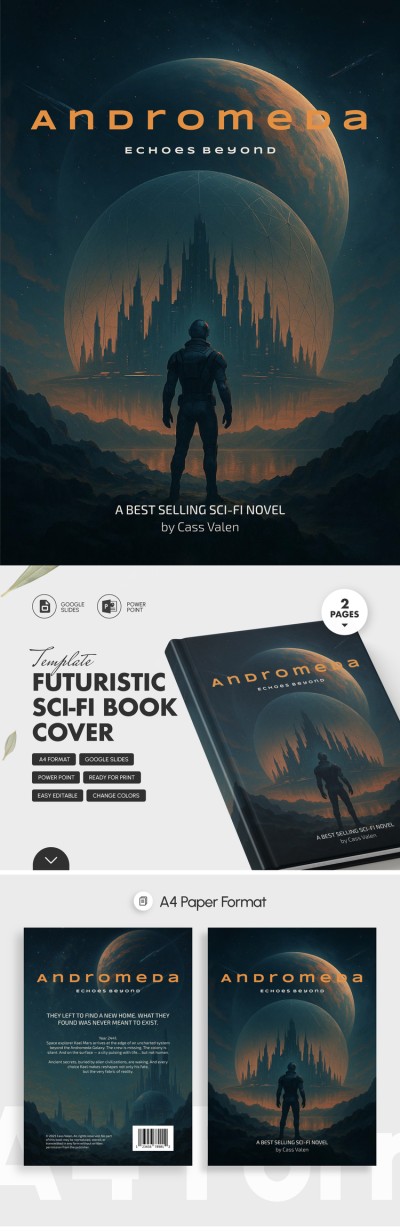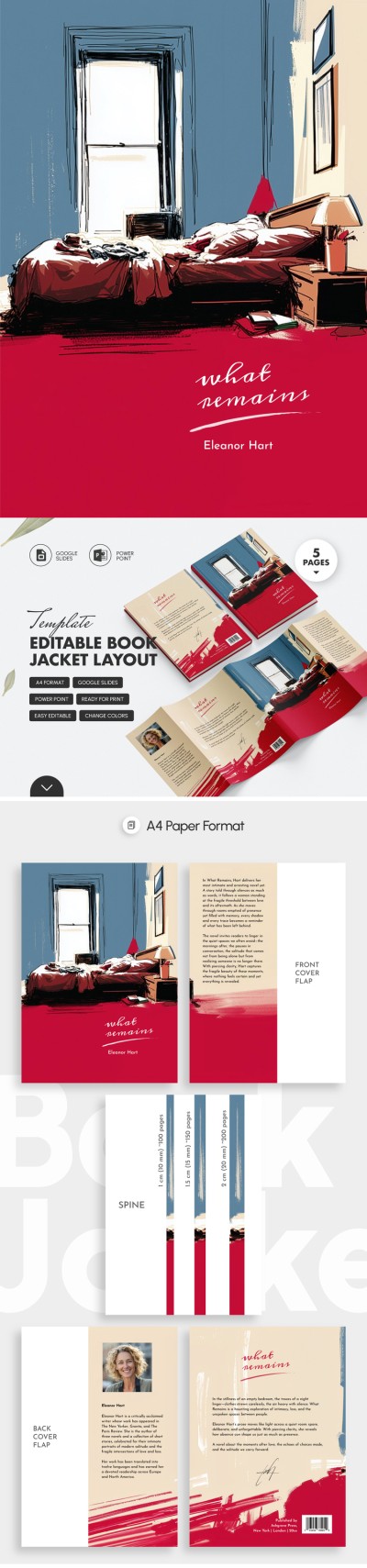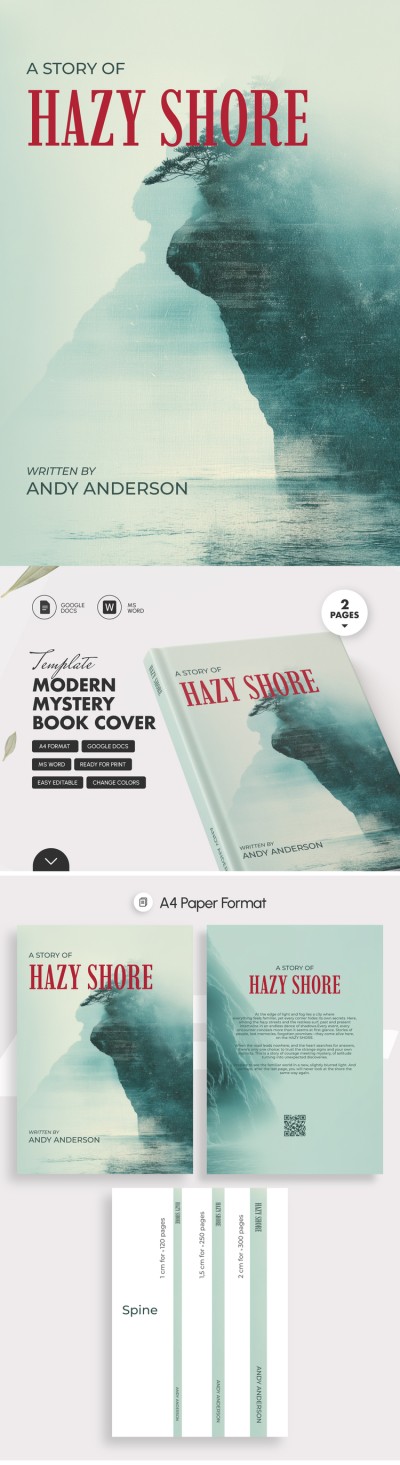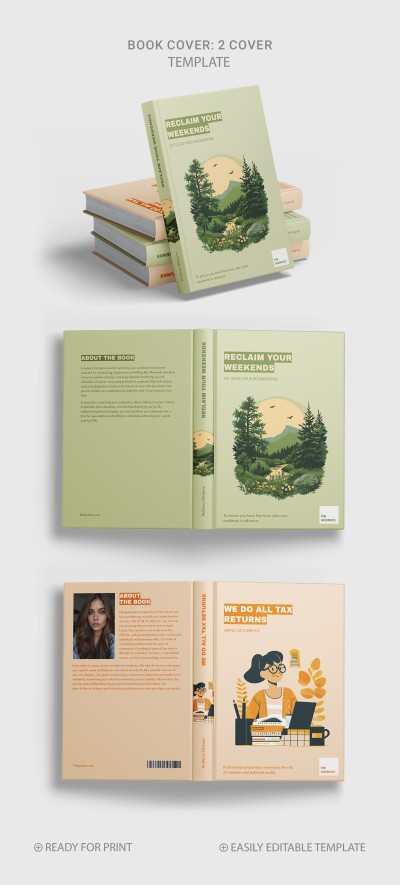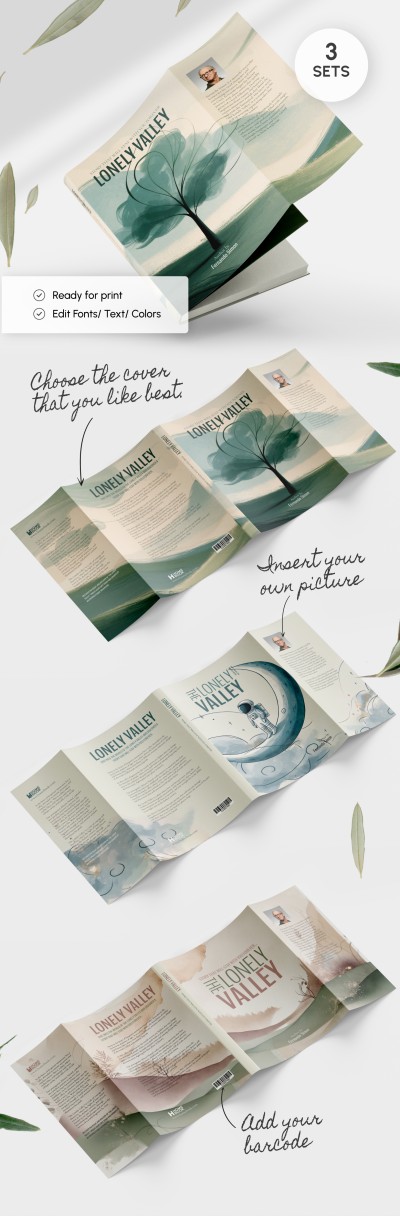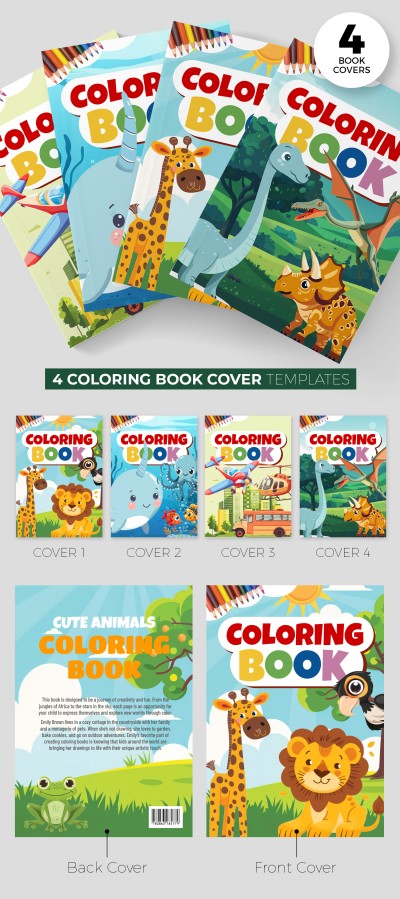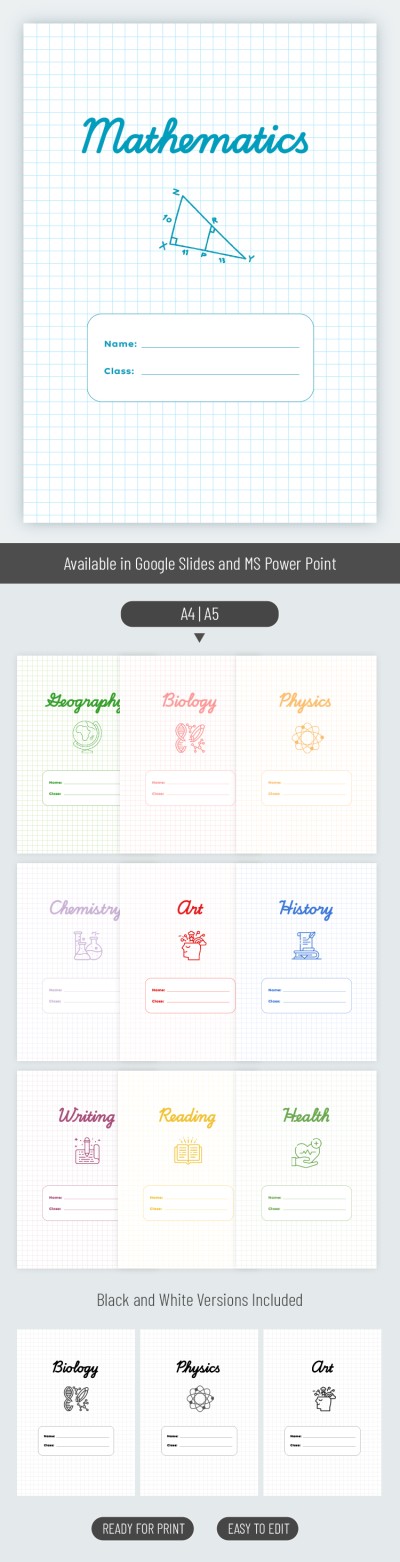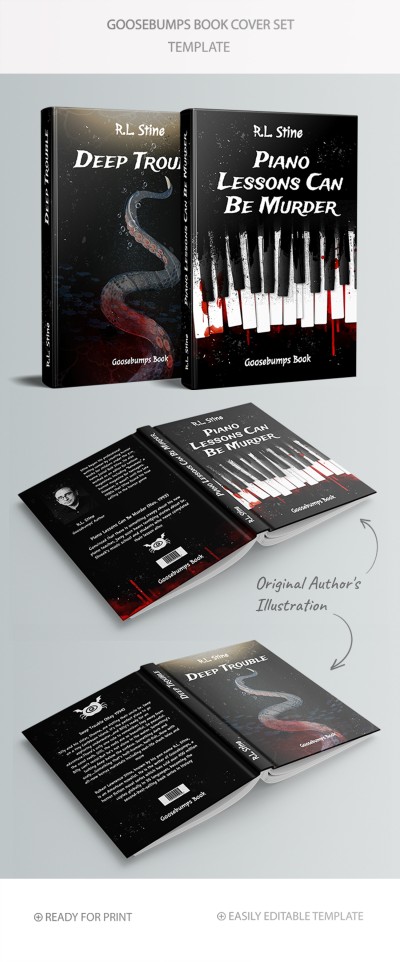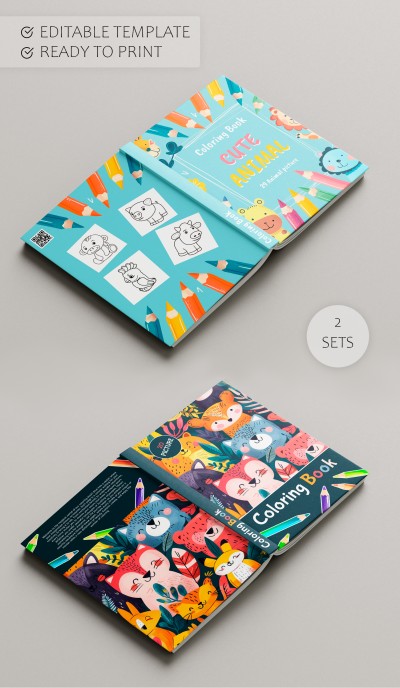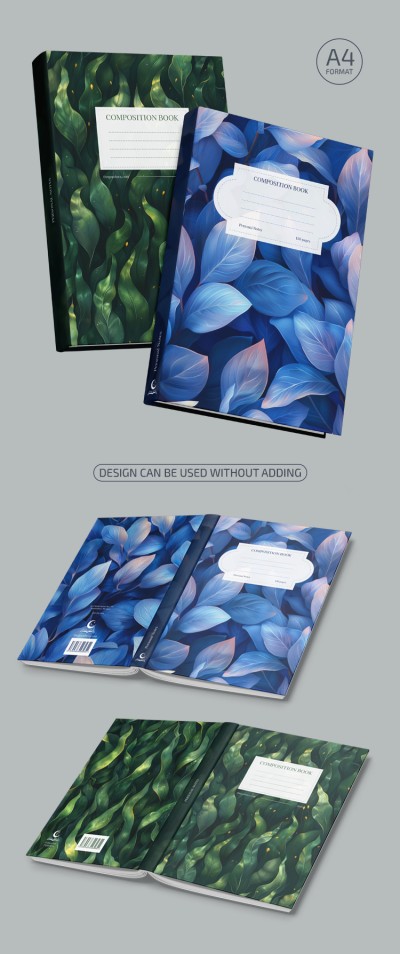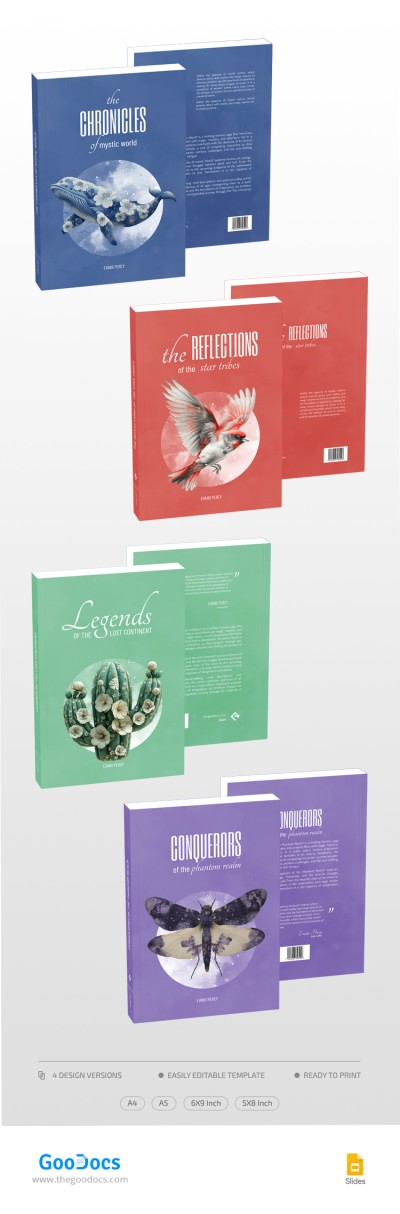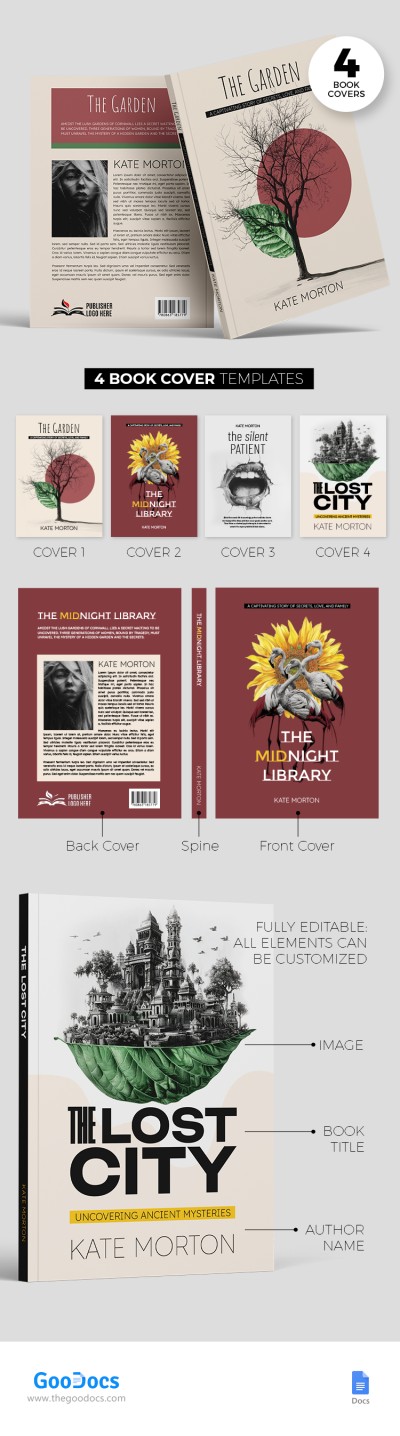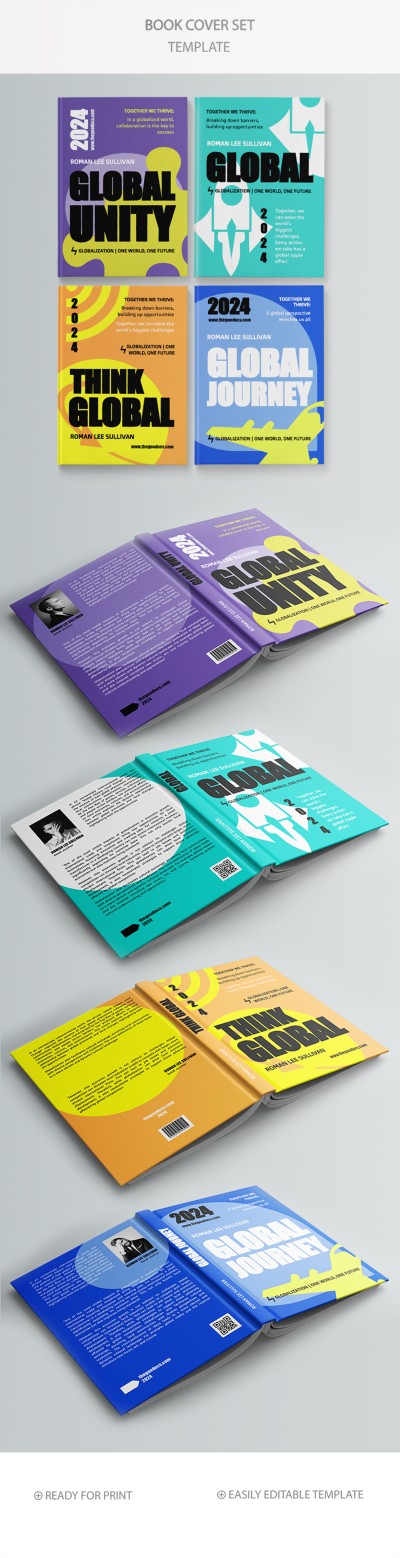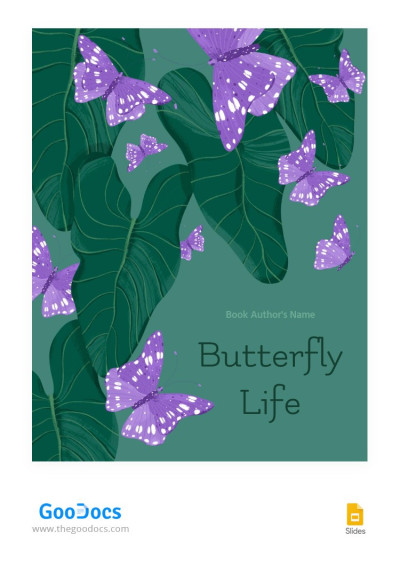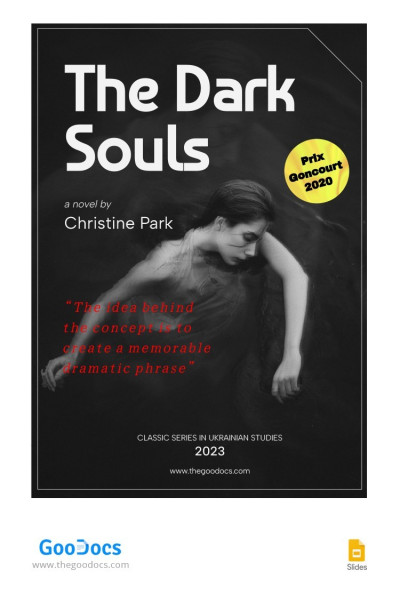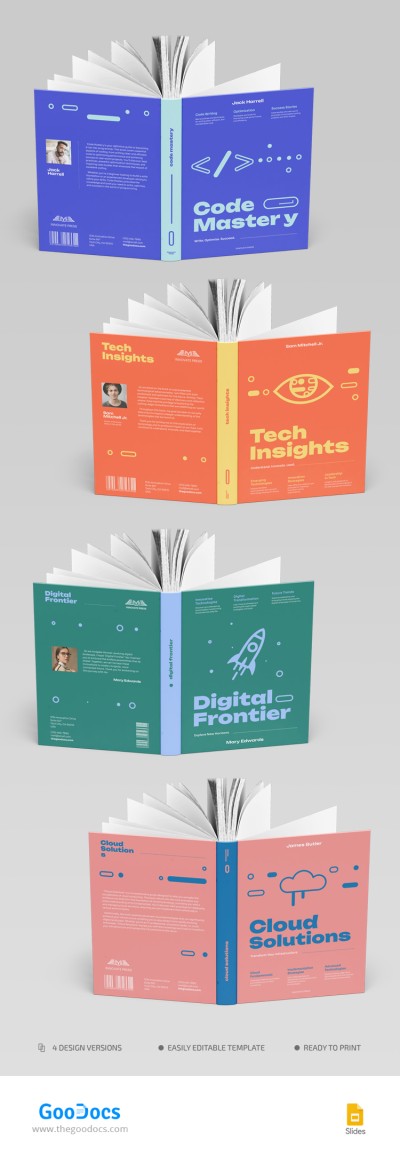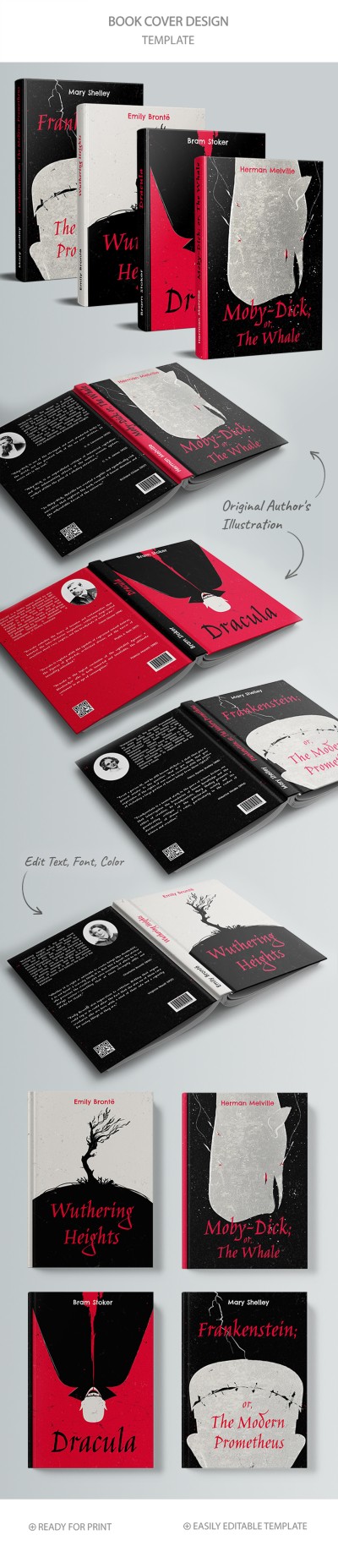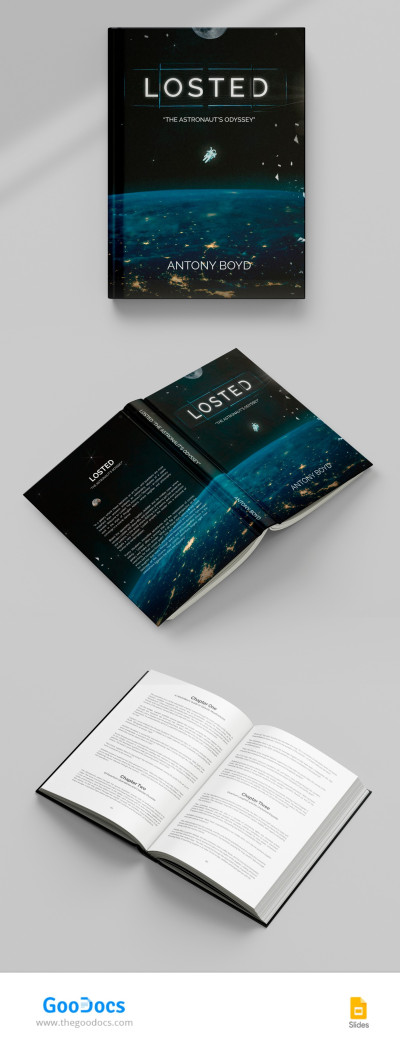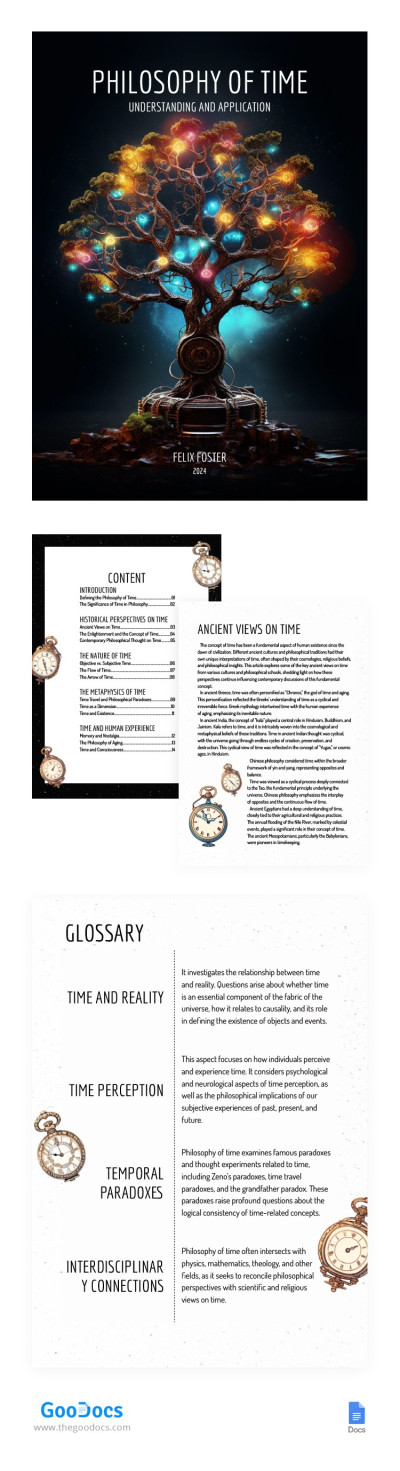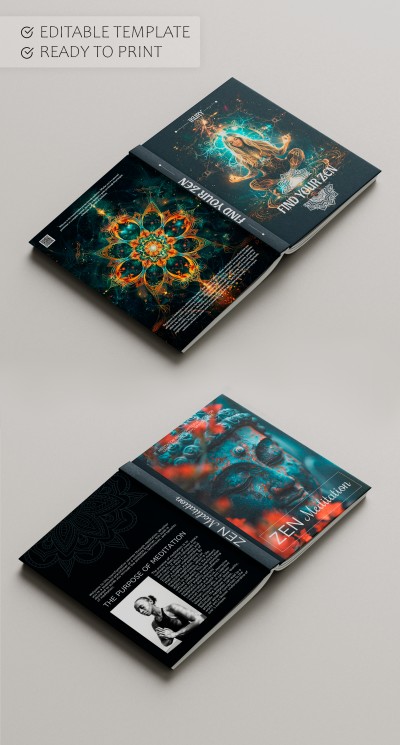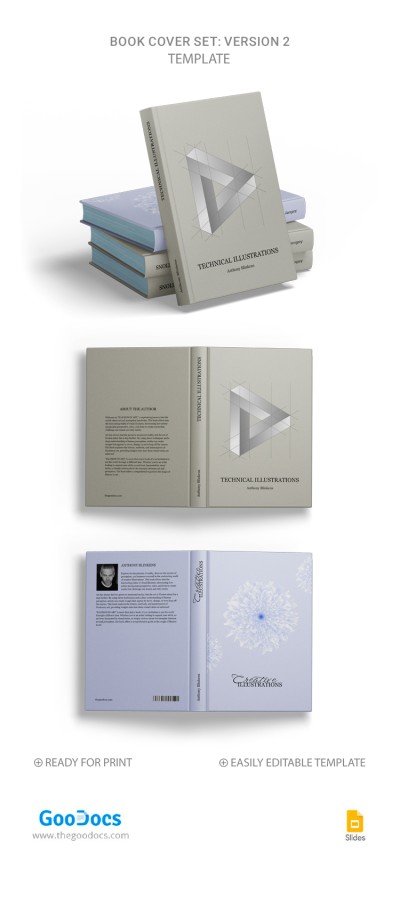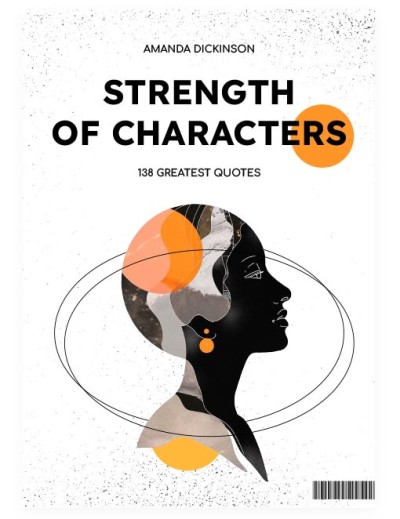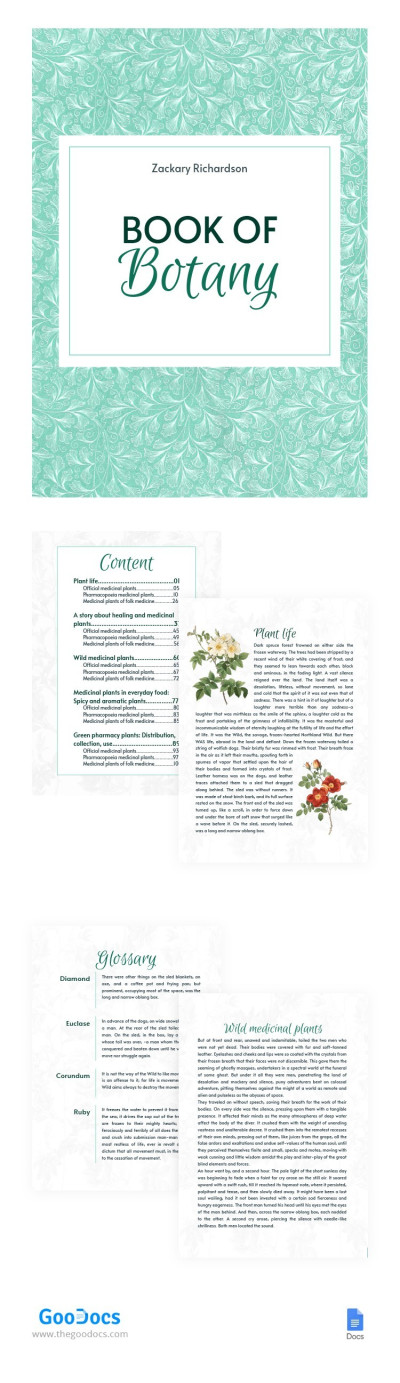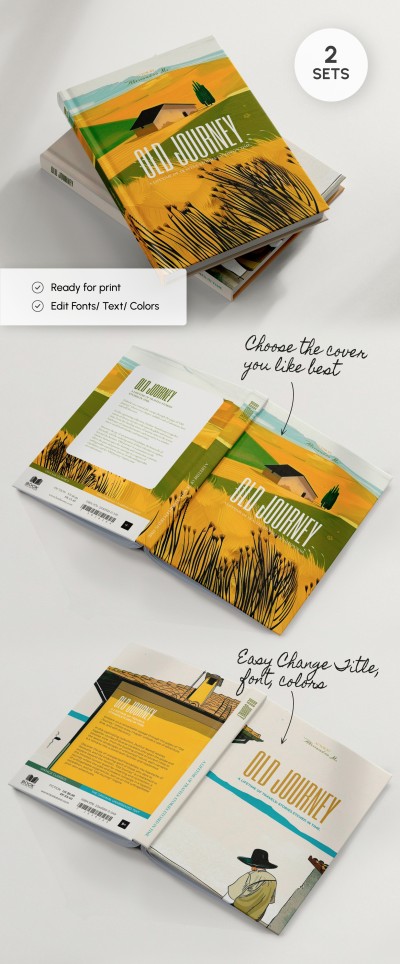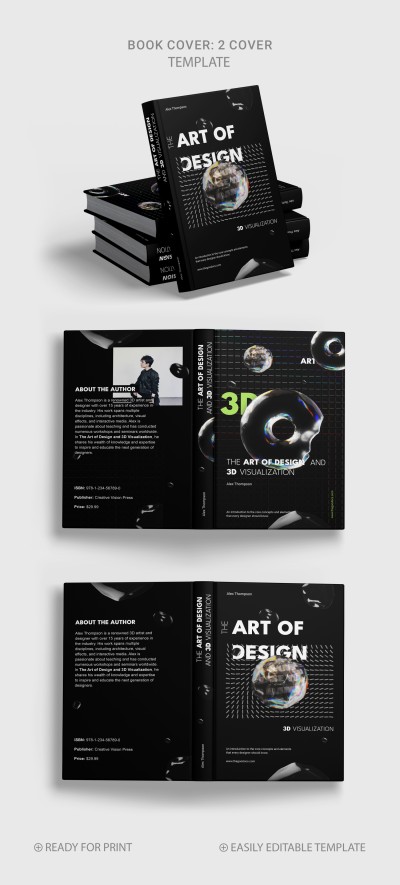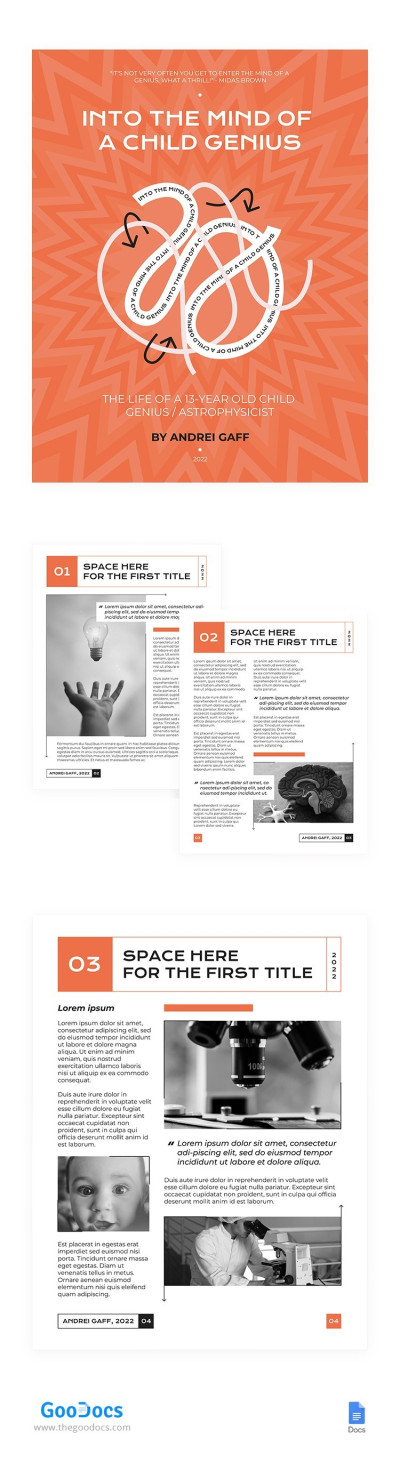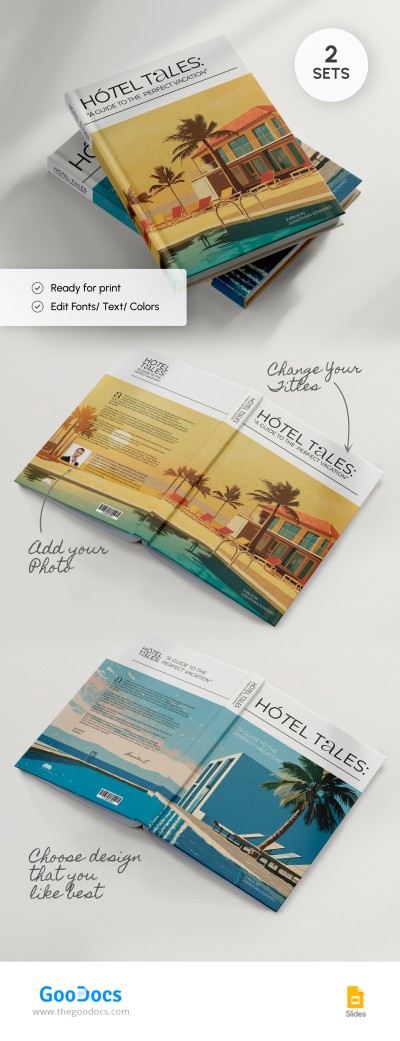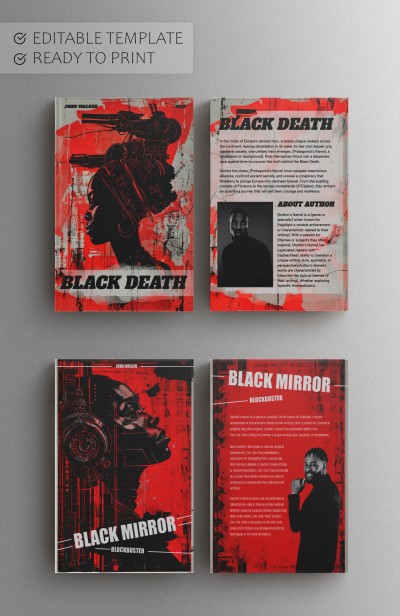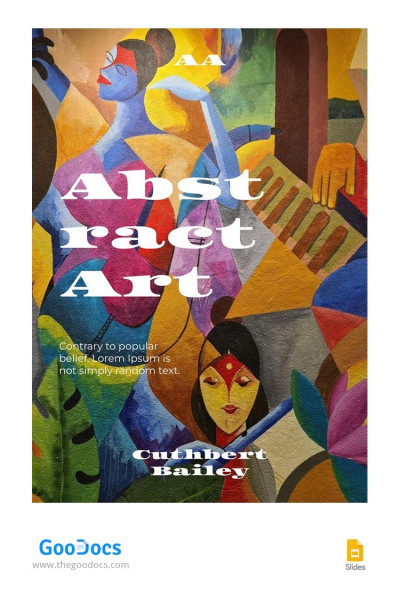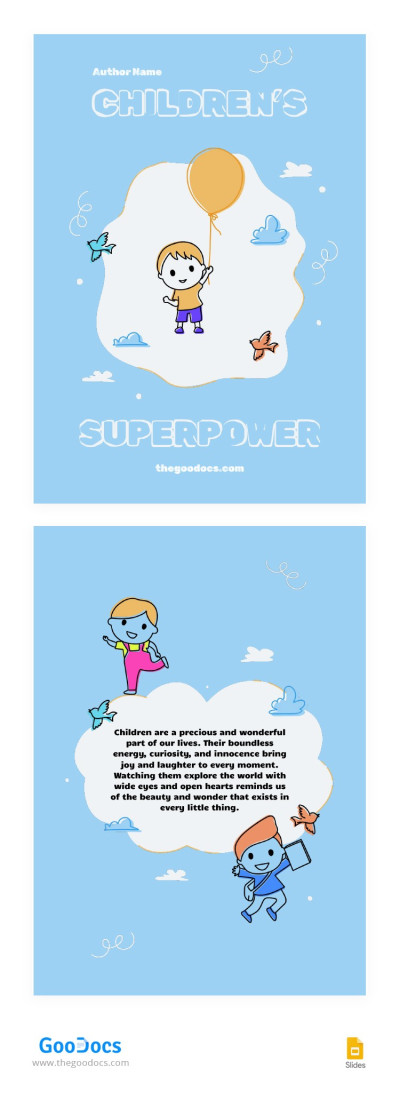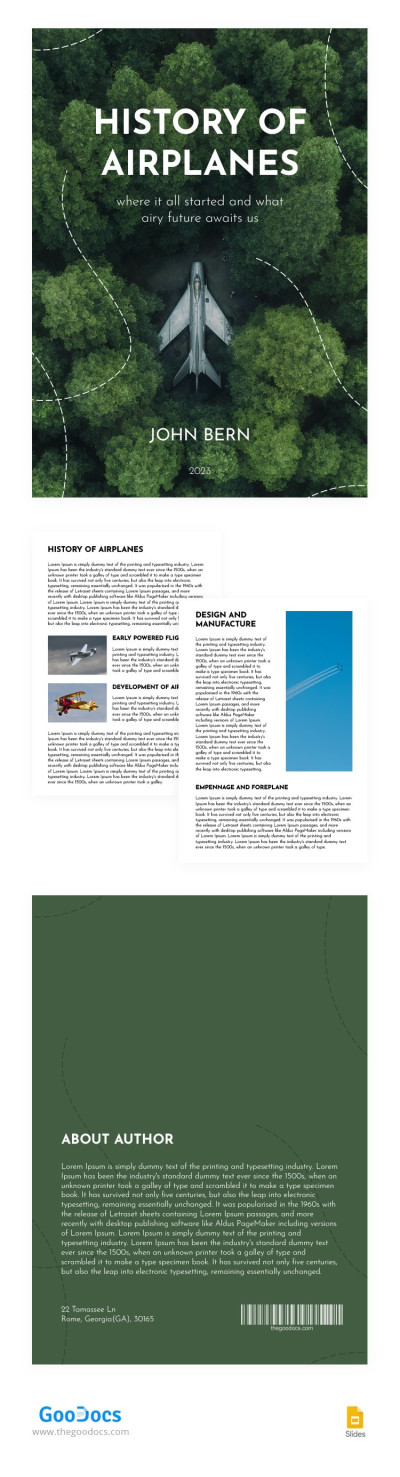Plantillas de cubierta y chaqueta de libro en Google Docs y Word
Encuentra una impresionante variedad de plantillas de cubiertas y chaquetas de libros en Google Docs, Word y Google Slides para una variedad de estilos y gustos. Escribe un ensayo filosófico, una novela de aviación, una historia para niños, o algo único, y utiliza nuestras diseños de cubiertas imprimibles de forma gratuita. Explora docenas de cubiertas florales, de fantasía, abstractas y escalofriantes. Todo lo que necesitas es encontrar tu plantilla de portada de forma gratuita o con una suscripción premium, obtenerla en un formato conveniente, y comenzar a personalizar.
Elegante Cubierta de Libro
Portada del libro
Portada de libro para niños
Portada de libro de terror
Plantilla de contorno de chaqueta de libro personalizable
Portada del libro para colorear para niños
Contraportada artística de un libro
Proyecto de Cubierta de Libro
Portada del libro de colorear brillante
Portada del libro Goosebumps
Portada del Libro para Colorear
Cubierta del cuaderno de composición
Diseño de portada de libro colorido
Elegante Cubierta de Libros
Portada de libro Global Colorida
Mariposa - Portada del libro de la vida.
Portada de libro de novela
Portada del libro colorida
Diseño de portada de libro clásico
Plantilla de portada de libro
Cubierta de Libro Filosófico
Portada del libro
Diseño de Portada de Libro
Diseño de cubierta de libro elegante
Portada de libro floral botánica
Diseño elegante de portada de libro
Cubierta de libro de bolsillo moderno
Libro de cubierta moderna
Portada de libro minimalista
Diseño de portada de libro moderno
Portada de libro de arte abstracto.
Portada del libro de Bright Kids
Aviones Cubren Libros
¡Si deseas estructurar tu texto e ideas, definitivamente debes tener una portada moderna! Te ofrecemos una oportunidad única para crear tu portada basada en nuestro diseño y estructura. En nuestro sitio web, encontrarás docenas de atractivas plantillas de portadas de libros que se adaptarán a cualquiera de tus necesidades. Con la ayuda de nuestra plantilla de diseño de portada de libros infantiles y opciones para otros géneros, ¡puedes crear cualquier libro! Simplemente utiliza nuestros diseños de portada y crea un cuaderno personalizado, libro de arte, libro para colorear, u otras publicaciones.
Además, cualquier plantilla de portada de libro en Google Docs es totalmente adaptable. ¿Qué significa esto? Tu decidirás cómo se verá el diseño final. Puedes ajustar ilustraciones, texto y cualquier otro detalle. ¡Nuestra tarea es proporcionarte el diseño de portada de libro más adecuado y ahorrarte mucho tiempo, haciendo tu trabajo mucho más fácil y eficiente! ¡Únete a la lista de clientes satisfechos de nuestra plataforma ahora mismo y disfruta de todos los beneficios que obtendrás!